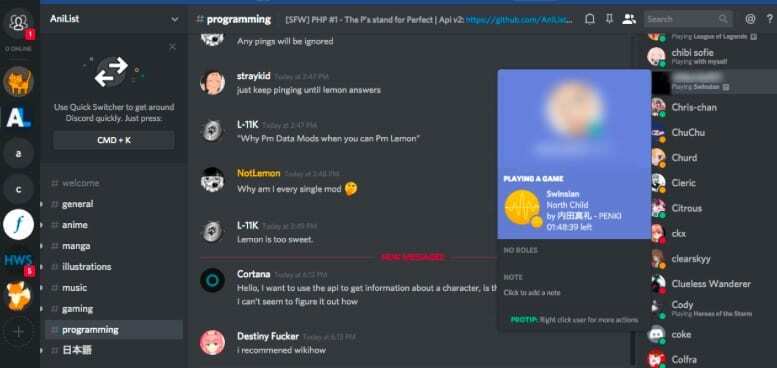Discord는 사용자가 다양한 서버를 생성하거나 가입할 수 있는 무료 문자 채팅 및 음성 앱입니다(채널로 구성됨).
Skype와 비슷하다고 생각할 수 있지만 더 구체적으로 게임 커뮤니티를 대상으로 합니다. 게이머를 위해 설계되었지만 Discord는 다양한 커뮤니티에서 유용합니다.
Windows, macOS, Linux, iOS 및 Android용 무료 앱으로 제공됩니다. 그러나 실제 클라이언트를 다운로드하지 않고도 대부분의 웹 브라우저를 통해 액세스할 수도 있습니다.
관련된:
- MacBook을 위한 최고의 SpotLight 런처 대안
- macOS 터미널에서 올드 스쿨 아케이드 게임을 플레이하는 방법
Discord의 기본 기능은 매우 간단하지만 Discord 경험을 향상시킬 수 있는 다양한 텍스트, 채팅 및 봇 명령이 많이 있습니다. 알아야 할 사항은 다음과 같습니다.
내용물
- 텍스트 명령
-
채팅 명령
- 슬래시 명령
-
봇 명령
- 관련 게시물:
텍스트 명령
언뜻보기에 Discord에서의 채팅은 iMessage 또는 Gmail과 같은 서식 도구가 내장된 서비스에 비해 평범해 보일 수 있습니다. 그러나 실제로 텍스트를 멋지게 꾸밀 수 있는 쉬운 방법이 있습니다.
Discord를 사용하기 때문입니다. 가격 인하, 간단하고 사용하기 쉬운 일반 텍스트 서식 시스템입니다.
기술적으로 "명령"은 아니지만 몇 가지 기본적인 마크다운을 배우는 것은 텍스트를 돋보이게 만드는 데 큰 도움이 될 수 있습니다.
- 기울임꼴: 텍스트를 단일 별표로 감싸면 기울임꼴이 됩니다. 예: *기울임꼴 텍스트는 여기에 표시됩니다*
- 용감한: 텍스트를 두 개의 별표로 감싸면 굵게 표시됩니다. 예: **굵게 표시된 텍스트는 여기에 표시됩니다**
- 굵은 기울임꼴: 텍스트를 세 개의 별표로 감싸면 기울임꼴로 표시되고 굵게 표시됩니다. ***이탤릭체 및 굵게 표시된 텍스트가 여기에 표시됩니다***
-
취소선:두 개의 물결표(~~)로 텍스트를 감싸면 끝이 납니다. 예: ~~취소선 텍스트가 여기에 표시됩니다~~ - 단일 코드 블록: 텍스트에 대한 단일 백틱(')으로 텍스트를 래핑하면 인라인 코드 블록이 생성됩니다. 이것은 자체적으로 선을 차지하지 않으며 스타일을 지정할 수 없습니다.
- 코드 블록: 텍스트를 세 개의 백틱()으로 감싸면 코드 블록이 생성됩니다. 이렇게 하면 스타일을 지정할 수 있는 전체 코드 블록이 생성됩니다.
- 스포일러: 텍스트를 두 개의 세로 막대로 묶으면 스포일러로 표시됩니다. 즉, 사용자가 클릭하거나 탭할 때까지 숨겨집니다.
채팅 명령
텍스트 서식을 지정하면 실제로는 텍스트가 더 아름답게 보입니다. 그러나 텍스트 서식 옵션 외에도 더 깊은 기능을 잠금 해제할 수 있는 기본 제공 채팅 명령 모음도 있습니다.
이러한 채팅 명령은 실용적인 것부터 재미있는 것까지 다양한 작업을 수행할 수 있습니다. 다음은 시작하는 데 도움이 되는 몇 가지 사항입니다.
- 다음 명령을 사용하여 Discord 채팅에서 이전 메시지에 이모티콘 반응을 추가할 수 있습니다. +:이모지 이름:. 예를 들어, +:미소: 미소 반응을 추가합니다.
- Mac이나 데스크탑에서 Discord를 사용하는 경우 다음과 같이 간단하게 마지막 메시지를 쉽게 편집할 수 있습니다. 위쪽 화살표 누르기 당신의 키보드에.
- 다음을 사용하여 오타 및 문법 오류를 빠르게 수정할 수 있습니다. s/텍스트/바꾸다. 예를 들어 "항소" 대신에 "사과,"라고 입력하기만 하면 s/사과/사과.
- Discord 이모티콘 대신 유니코드 이모티콘을 사용하려면 \를 추가하면 됩니다. 예를 들어 \:스마일리: 해당 이모티콘의 유니코드 버전을 추가합니다.
- 몇 개의 캐릭터를 추가하여 채팅에 언급된 항목의 ID를 얻을 수 있습니다. 타자 \@사용자 사용자의 ID를 얻는 동안 \@역할 역할 ID를 얻고 \#채널 채널 ID를 받게 됩니다.
슬래시 명령
Discord에는 여러 슬래시 명령도 있습니다. 이들은 본질적으로 / 수정자로 활성화되는 채팅 명령입니다. 다음은 몇 가지 눈에 띄는 것입니다.
- /tableflip: 이 명령은 이 이모티콘 ╯°□°)╯︵ ┻━┻를 채팅에 붙여넣습니다.
- /unflip: 이 명령은 이 이모티콘 ┬─┬ ノ( ゜-゜ノ)를 채팅에 붙여넣습니다.
- /shrug: 이 명령은 이 이모티콘 ¯\_(ツ)_/¯을 채팅에 붙여넣습니다.
- /nick : 이렇게 하면 서버의 표시 이름이 입력한 대로 변경됩니다. 그러나 닉네임 변경 권한이 필요합니다.
- /me : 기울임꼴로 된 텍스트를 출력합니다. 단일 별표로 텍스트를 래핑하는 것과 정확히 동일하게 작동합니다.
- /giphy 또는 /tenor: 채팅 상자 바로 위에 나타나는 애니메이션 GIF를 검색합니다. 사용하려는 것을 선택하기만 하면 됩니다. /giphy 명령은 Giphy를 검색하고 /tenor는 Tenor를 검색합니다.
- /tts: TTS(텍스트 음성 변환) 리더가 텍스트 개요를 "말합니다". 이 기능은 많은 Discord 서버에서 비활성화되어 있습니다.
봇 명령
텍스트 서식 지정 및 채팅 명령으로 상당한 작업을 수행할 수 있지만 채팅 봇에는 완전히 다른 수준의 기능이 있습니다.
기본적으로 봇은 다양한 기능을 간소화하고 수행할 수 있는 자동화된 "사용자"입니다.
다른 초점과 기능을 가진 꽤 많은 봇이 있으므로 갤러리에 대한 봇 라이브러리를 확인하여 완벽한 봇을 찾으십시오.
다른 봇은 다른 명령을 사용하고 다른 능력 세트를 갖습니다. 그러나 이 기사의 목적을 위해 우리는 Dyno를 사용할 것입니다. 중재 및 서버 관리를 목표로 하는 강력한 봇이지만 재미있는 기능도 있습니다.
이 링크로 이동하여 왼쪽 상단 모서리에 있는 서버에 추가를 클릭하면 Dyno를 얻을 수 있습니다. 그런 다음 로그인하고 지침을 따르십시오.
서버에 있으면 실제로 Dyon을 사용할 수 있습니다. 기본적으로 봇은? 슬래시 대신 명령을 시작합니다. 다음은 시작하는 데 도움이 되는 몇 가지 정보입니다.
- ?announce [채널] [메시지]: 봇이 발표하도록 합니다.
- ? 날씨 [위치]: Dyno는 특정 위치의 일기 예보를 출력합니다.
- ?ban [사용자] [제한] [이유]: Dyno가 사용자를 차단하도록 명령합니다. 특정 시간 제한과 이유를 입력할 수도 있습니다.
- ?음소거 [사용자] [분] [이유]: 사용자가 말을 할 수 없도록 음소거합니다. 시간과 이유를 입력할 수도 있습니다. ?unmute 명령으로 되돌릴 수 있습니다.
- ?인용문: Dyno는 임의의 인용문을 출력합니다.
- ?addrole [이름] [육각 색상] [호이스트]: 이것은 선택적 색상 및 호이스트 옵션으로 새로운 역할을 추가합니다.
- ?이모트: 서버에 설치된 이모티콘 목록을 출력합니다.
- ? 회원 수: 서버의 구성원 수를 출력합니다.
- ?google [검색 문자열]: 그러면 Dyno 봇이 Google 검색을 수행하고 첫 번째 결과에 대한 링크를 출력합니다. Discord의 "I'm Feeling Lucky" 버전이라고 생각하시면 됩니다.
이 인기 있는 discord 명령이 도움이 되었기를 바랍니다! 질문이 있는 경우 아래 의견에 알려주십시오.

Mike는 캘리포니아 샌디에이고에서 온 프리랜스 저널리스트입니다.
그는 주로 Apple과 소비자 기술을 다루지만 다양한 출판물에 공공 안전, 지방 정부 및 교육에 관한 글을 쓴 경험이 있습니다.
그는 작가, 편집자, 뉴스 디자이너를 포함하여 저널리즘 분야에서 꽤 많은 모자를 썼습니다.